Chrome 拡張機能を CRX としてダウンロードして保存する方法
公開: 2022-08-22Chrome が最も使用されているブラウザーである理由の 1 つは、さまざまな拡張機能やその他の機能をサポートすることでエクスペリエンスをカスタマイズできる多くの機能を提供するためです。 拡張機能は基本的にブラウザに追加機能を提供します。ユーザーは Chrome を選択します。これは、他のブラウザとの間で拡張機能との互換性が非常に高いためです。

一方、Chrome 拡張機能は通常、それぞれの Web ストア ページから直接インストールでき、プロセスは非常に簡単です。 これは常に当てはまるわけではありませんが、拡張機能が自動的にインストールされるため、実際には非常に優れています。 現在発生している問題は、お気に入りの拡張機能が Chrome ストアから削除された場合、または拡張機能ファイルをインストールせずに保存したい場合はどうするかということです。 幸いなことに、Chrome 拡張機能をダウンロードして CRX として保存できるため、拡張機能ファイルをコンピューターに保存して簡単にアクセスできます。
これは、使用している拡張機能の一部が Chrome ストアから削除されたり、気に入らないバージョンに更新されたりした場合でも、現在の拡張機能が PC に保存されている限り、常に使用できることを意味します。 CRX ファイルは、Chrome ウェブストアをバイパスしてブラウザに拡張機能をインストールするための単なる回避策です。 さらに、ほとんどのユーザーは、これらの CRX ファイルをブラウザー拡張機能としてインストールするために必要な特定の手順に慣れていません。 したがって、この記事では、Chrome 拡張機能をダウンロードして CRX ファイルとして保存し、ブラウザーに追加するさまざまな方法について説明します。
目次
Chrome 拡張機能をダウンロードして CRX として保存する 3 つの方法
Chrome 拡張機能を PC に CRX としてダウンロードして保存する 3 つの方法について説明します。
方法 1: インストール済みの Chrome 拡張機能を CRX ファイルに再パックする
この方法は、ダウンロードして CRX ファイルとしてブラウザーに保存する Chrome 拡張機能を既に追加している場合に適しています。 拡張機能を再パックするには、次の手順に従う必要があります。
1. Chrome で次のアドレスを入力し、 Enter キーを押して拡張機能のリストを開きます。
Chrome://extensions
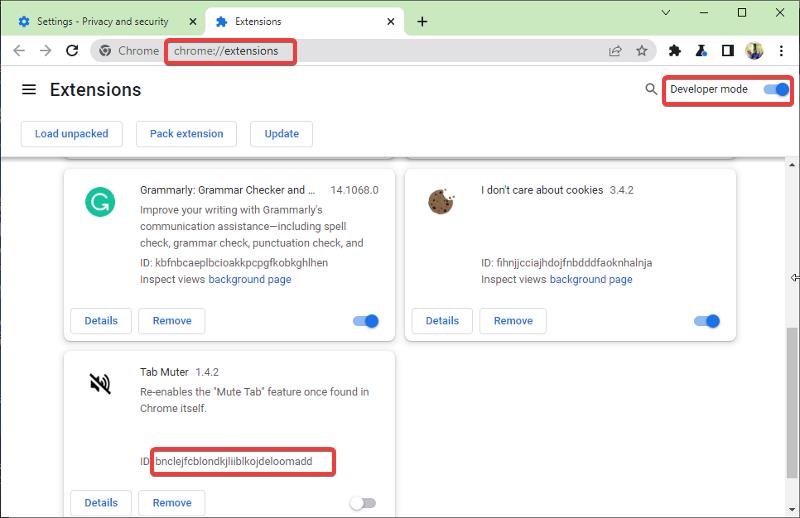
2.開発者モードに切り替えて、CRX として保存する拡張機能の ID を確認します。
3. Windows + Eを押してファイル エクスプローラーを開き、[この PC ] に移動して、 C ドライブを開きます。
4. [ユーザー] を選択し、使用しているユーザー名をタップします (以前にユーザー名を設定したことがない場合、ユーザー名は「ユーザー」になります)。
5. 画面上部の[表示] メニューをタップし、[非表示のアイテム] オプションをオンにします (AppData は常に非表示になっており、[非表示のアイテム] オプションを有効にしないと見つかりません)。
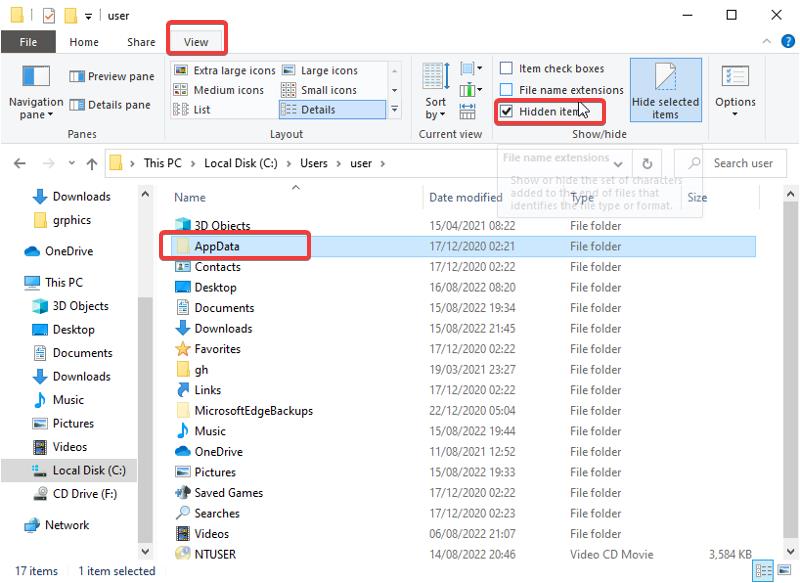
6. AppDataに移動して開きます。
7. 次に、[ローカル] > [ Google ] > [ Chrome ] をクリックします。
8. [ユーザー データ] をタップし、[デフォルト] をクリックします。 Chrome で別のユーザー プロファイルを使用している場合は、デフォルトの代わりにそれをクリックする必要があります。 この記事では、デフォルトの代わりにプロファイル 4を選択しました。これは、最初のステップで画像に拡張子を表示したプロファイルです。
9. [拡張] をクリックして、コンピューター上の拡張ファイルを開きます。
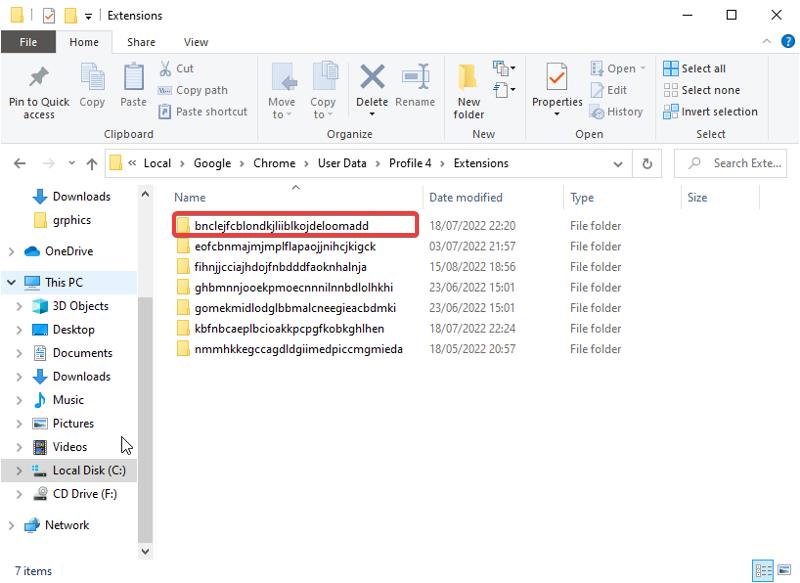
10. ダウンロードする拡張機能 ID と同じ名前のフォルダーに移動します。
11. Chrome 拡張機能のページに戻り、 Pack extensionをクリックします。
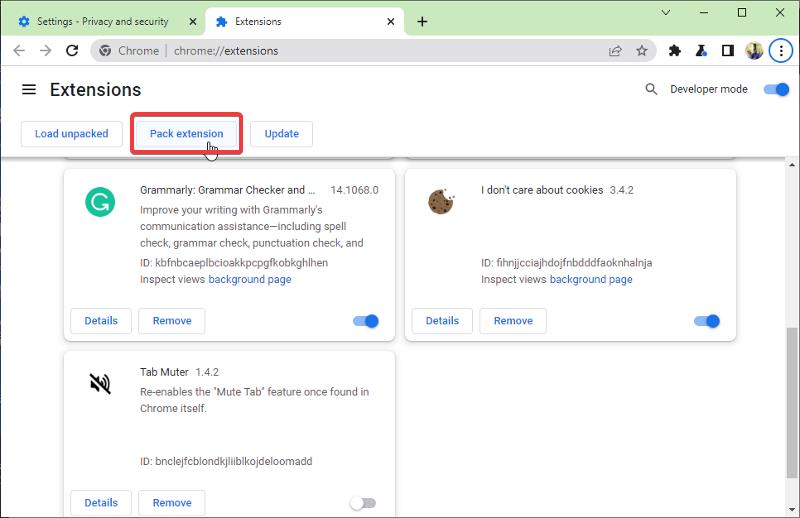
12. [拡張ルート] ボックスの前にある [参照] をクリックし、手順 9 でメモした拡張フォルダーに移動します。
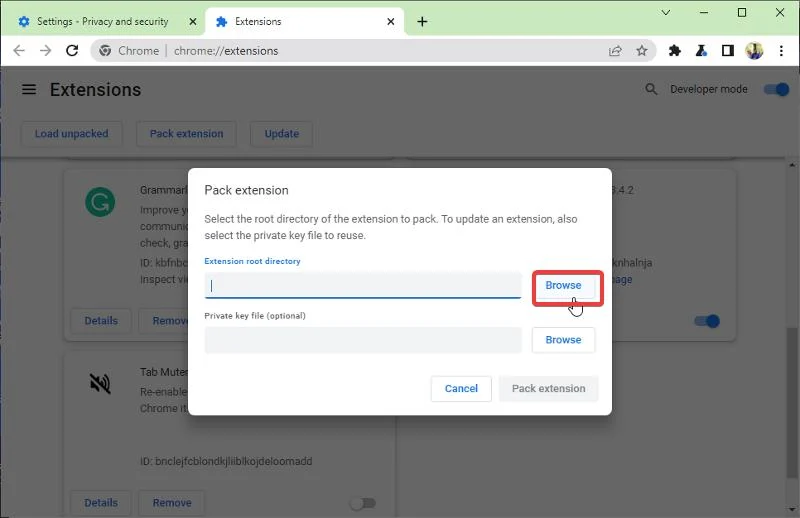
13. 拡張フォルダー内のファイルを選択し、 [フォルダーの選択]をタップします。
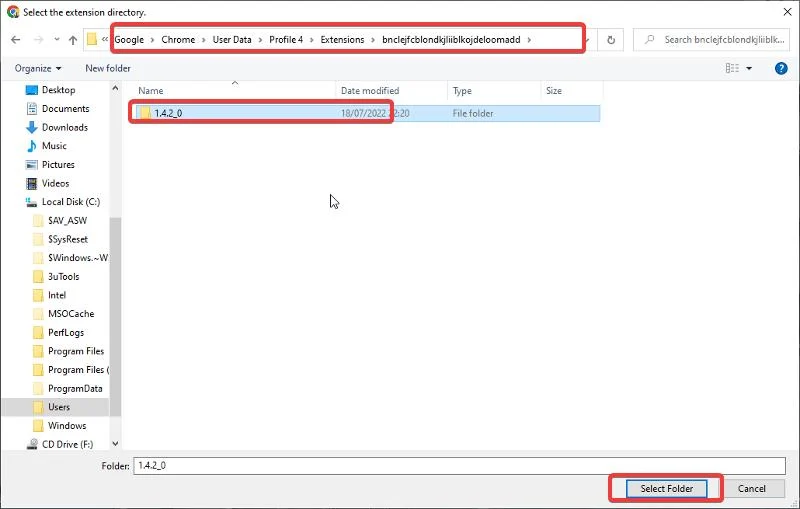
14. その後、 Pack extensionをクリックします。
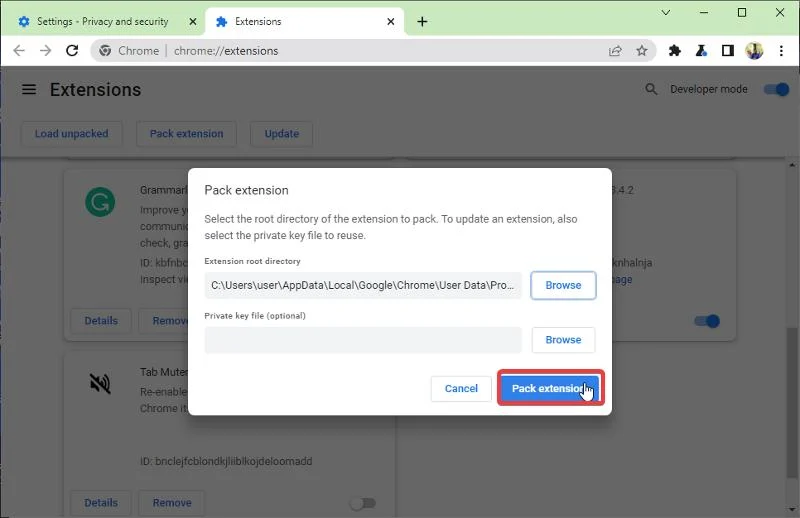
15. 結果のページで [ OK ] を選択します。
16. 次に、拡張フォルダーに戻って開きます。
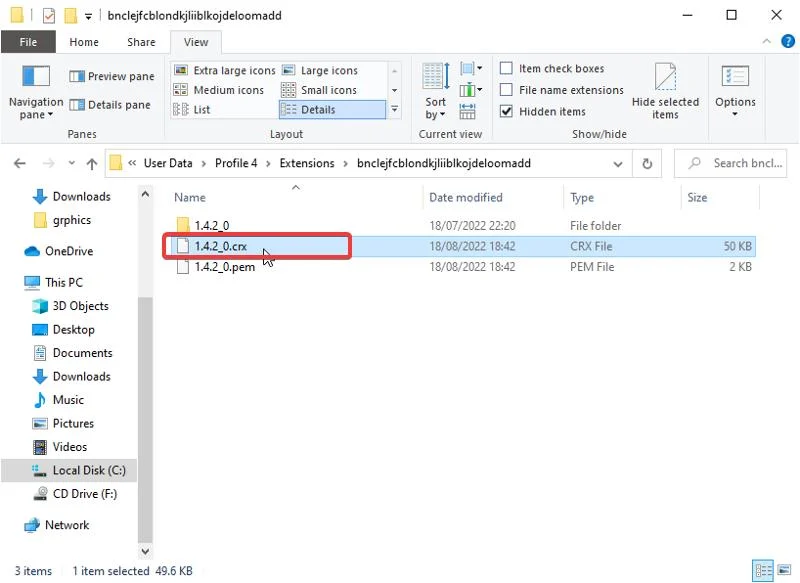
CRX ファイルが見つかります。これを別のフォルダーにコピーして、保持することができます。
方法 2: オンライン ダウンローダーを使用する
Chrome 拡張機能を CRX ファイルとしてダウンロードして保存するのに役立つプラットフォームがいくつかあります。 おすすめのダウンローダーの使い方も簡単で手順をご案内します。
CRX Extractorの使い方
1. CRX Extractorに移動し、 Start for freeをクリックします。
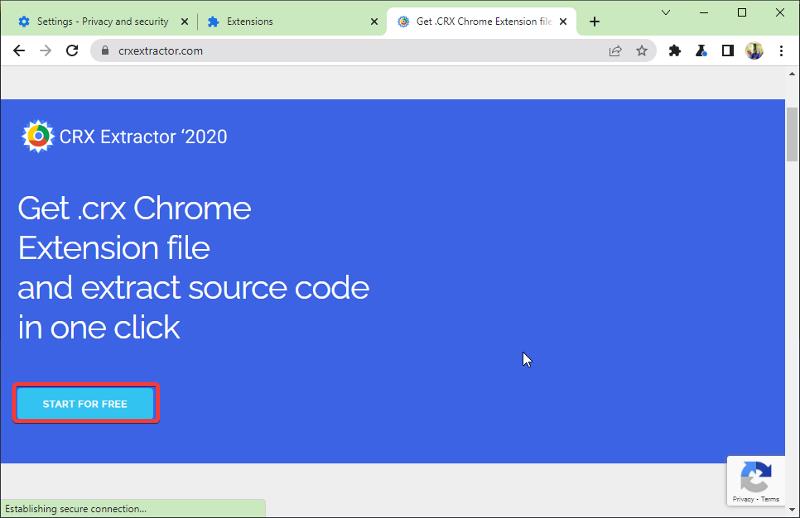
2. 結果のページで、[. CRX ファイルのダウンロード]セクションの下に URL ボックスが表示されます。 ここに、CRX として保存する拡張機能の Web ストア URL リンクを貼り付ける必要があります。
3. Chrome Web Store の拡張機能のページにアクセスし、アドレス バーからリンクをコピーします。 ただし、URL リンクは拡張子 ID で終わる必要があります。 したがって、必要に応じて、リンクから数文字を削除する必要がある場合があります。 次の例を参照してください。

これ:
https://chrome.google.com/webstore/detail/tab-muter/bnclejfcblondkjliiblkojdeloomadd
これではない:
https://chrome.google.com/webstore/detail/tab-muter/bnclejfcblondkjliiblkojdeloomadd?hl=en
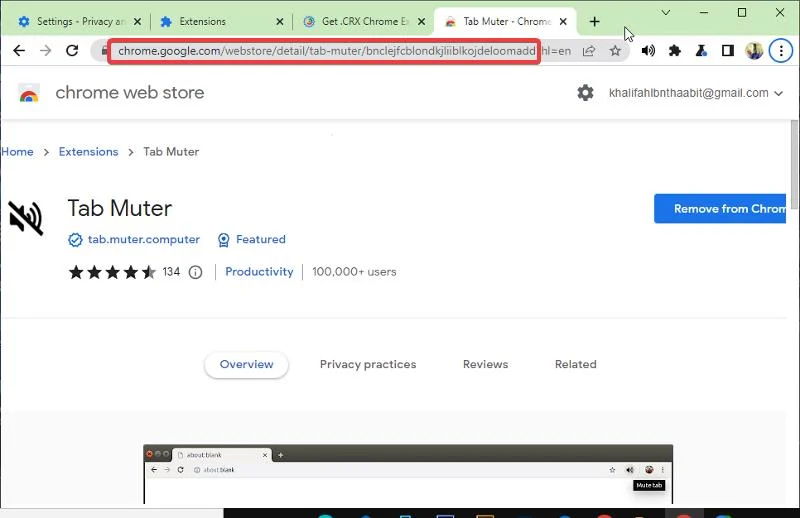
4. 編集したリンクをCRX Extractorボックスに貼り付け、[ダウンロード] をクリックします。
5. Get .CRXをタップしてダウンロードを開始します。
6. 「ファイルが有害である可能性があります」というエラー ポップアップが表示される場合があります。とにかく [ダウンロード] をクリックします。
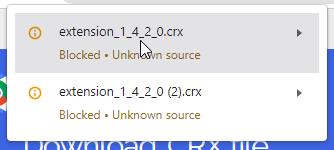
7. これで、ファイルがコンピュータにダウンロードされ、いつでも使用できるようになります。
方法 3: CRX Extractor/Downloader 拡張機能を使用する
Chrome 拡張機能は、CRX Extractor/Downloader ブラウザー拡張機能を使用して、CRX または ZIP ファイルとしてダウンロードできます。 非常に単純なので、必要に応じて、上記の方法の代わりにこのプログラムを使用できます。 CRX Extractor/Downloader を使用して拡張機能を CRX ファイルとしてダウンロードする方法は次のとおりです。
1. ここにアクセスして、 CRX Extractor/Downloaderを Chrome 拡張機能に追加します。
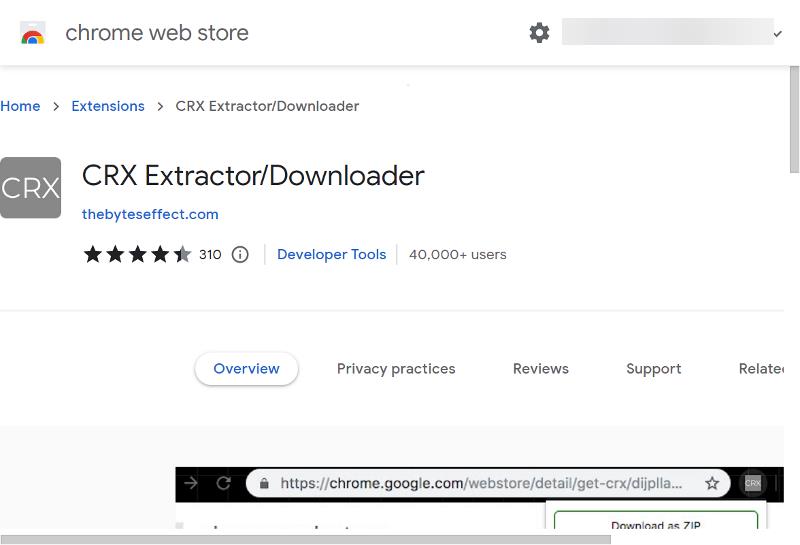
2. ブラウザに拡張機能を追加したら、CRX ファイルとして保存する拡張機能の Google Chrome ストア ページに移動します。
3. ページの任意のスペースを右クリックし、[この拡張機能の CRX をダウンロード] オプションにカーソルを置きます。
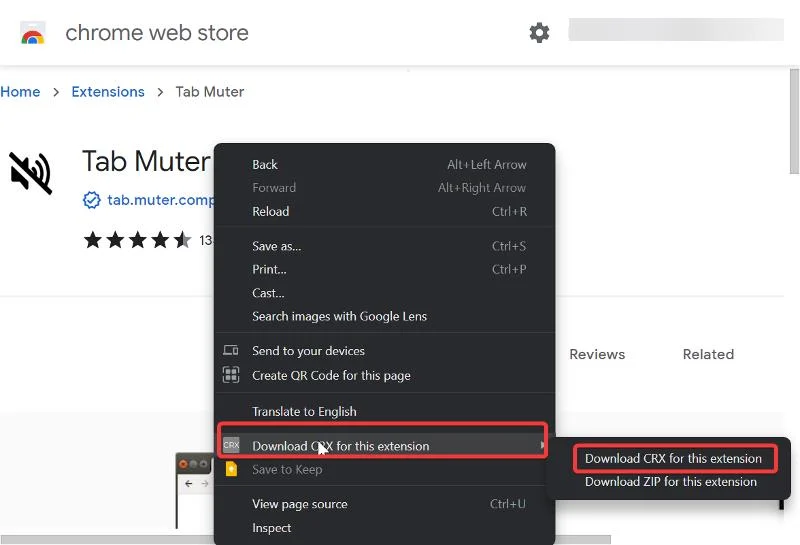
4. 次に、この拡張機能の CRX をダウンロード をクリックします。
5. Chrome 拡張機能のダウンロードがすぐに開始されます。
CRX ファイルを Chrome 拡張機能としてインストールする方法
保存した CRX ファイルを Chrome 拡張機能としてインストールするには、別のプロセスが必要です。その方法の詳細な手順は次のとおりです。
1. CRX エクストラクターに移動し、[無料で開始] をクリックします。
2. [ダウンロードした.CRX をドロップしてソース コードを取得] で、[ファイルを選択] をクリックします。
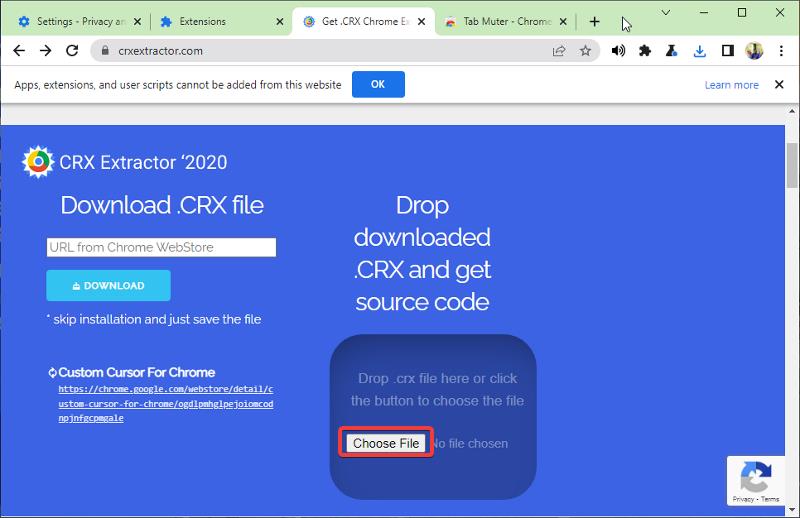
3. 抽出する CRX ファイルに移動し、選択して [開く] をクリックします。 このガイドでは、前のセクションの 2 番目の方法でダウンロードした CRX ファイルを使用しました。
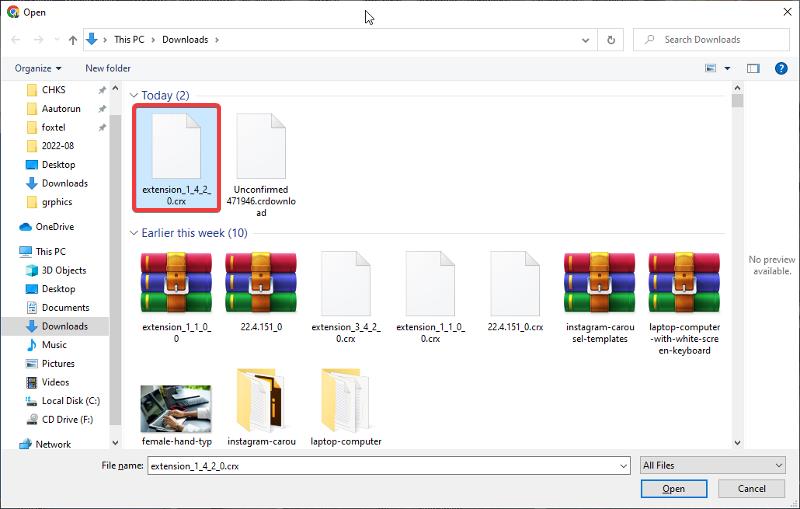
4. Get Source Codeを選択し、ZIP ファイルがダウンロードされるのを待ちます。
5. このプロセスで CRX が解凍され、問題なく Chrome 拡張機能に追加できるようになりました。
6. ダウンロードした ZIP ファイルからインストール ファイルを抽出し、Chrome 拡張機能のページに戻ります。
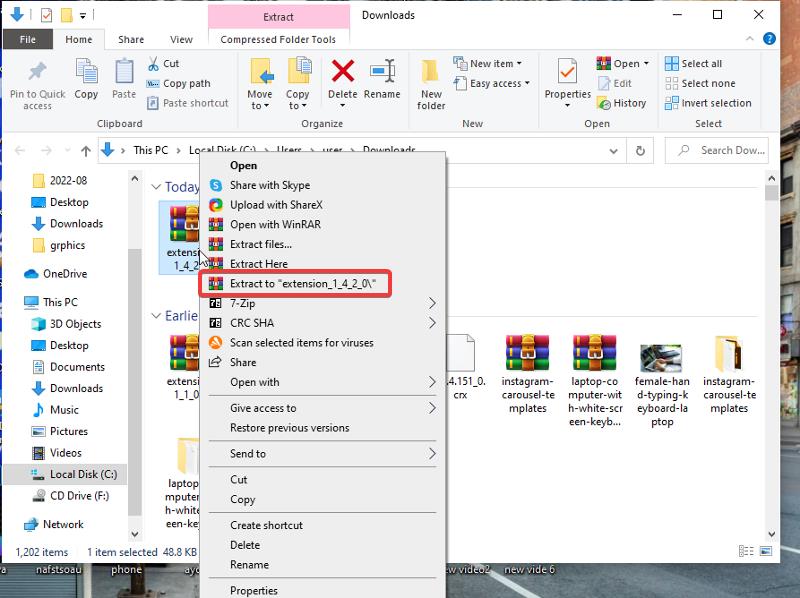
7. Chrome 拡張機能のページに戻り、 Load unpackをクリックします。
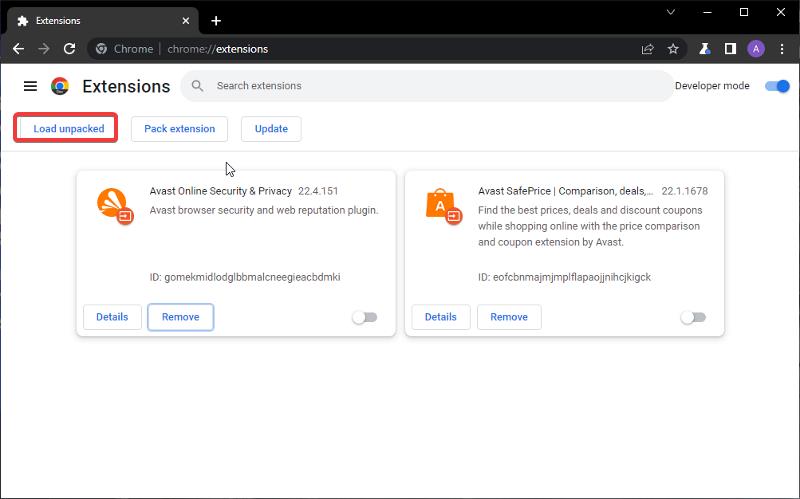
8. 抽出されたファイルを選択します。
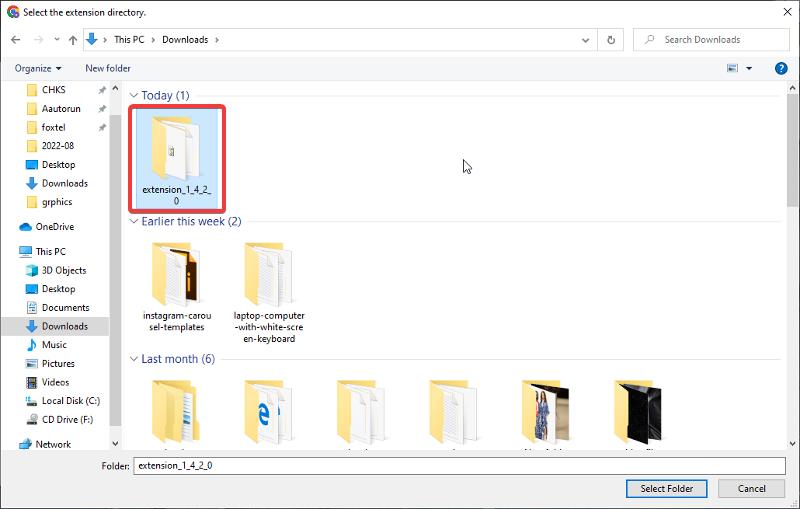
9. [フォルダーの選択]オプションをクリックしてプロセスを完了し、拡張機能を Chrome に追加します。
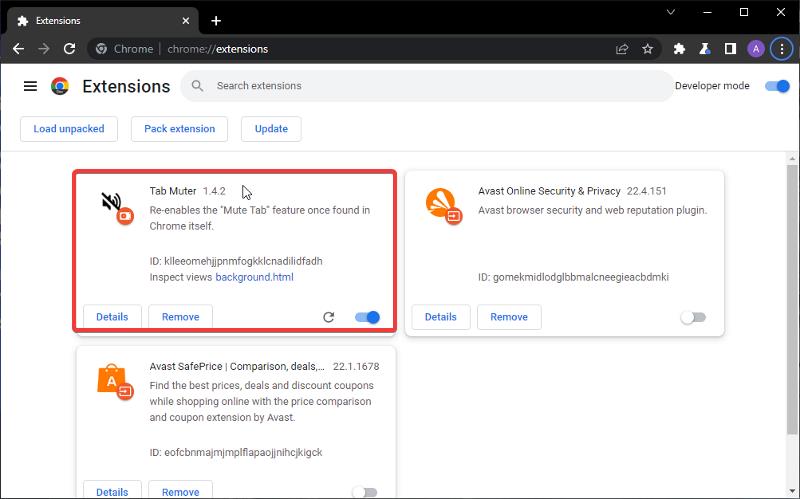
拡張機能はすぐにブラウザーに追加されます。
Chrome 拡張機能を CRX ファイルとして保存する利点
Chrome 拡張機能を CRX ファイルとして保存すると、いくつかの利点があります。 まず、Chrome ブラウザーを紛失した場合でも、CRX ファイルとして保存した拡張機能に引き続きアクセスできます。 次に、拡張機能を他のユーザーと共有したい場合は、CRX ファイルを送信することで簡単に共有できます。 最後に、拡張機能を変更したり、新しい機能を追加したりする場合は、CRX ファイルを編集して実行できます。
各 Chrome 拡張機能は、上記の手法のいずれかを使用して CRX ファイルとしてダウンロードできます。 好みに応じて、使用する方法を決定する必要があります。 また、必要に応じて CRX ファイルを拡張子として追加する方法についても説明しました。 Chrome 拡張機能を CRX ファイルとしてダウンロードして保存するこれらのオプションは、拡張機能ファイルをオフラインに保つのに常に役立ちます。 以下のコメントセクションで、ご希望の方法をお知らせください。
よくある質問
Chrome 拡張機能をファイルとしてダウンロードできますか?
はい、Chrome 拡張機能を CRX というファイルとしてダウンロードできます。 この記事で説明した CRX Extractor などの方法を使用してファイルを生成し、コンピューターに保存する必要があります。
CRXファイルを使用しても安全ですか?
拡張機能が安全に使用できる限り、CRX ファイルで拡張機能を使用しても問題はありません。 拡張機能が安全かどうかだけを気にする必要があります。 それでも、拡張機能を Chrome Web ストアから直接インストールするオプションがある場合は、間違いなく安全なオプションです。
特定の CRX を他の PC で使用できますか?
ほとんどの人にとって、CRX ファイルを使用する基本的な理由は、それらをいつでも (別のコンピューターでも) 利用できるようにすることです。 したがって、はい、どのコンピューターでも CRX ファイルを使用できます。
CRX ファイルを Chrome 拡張機能として直接追加できますか?
Chrome 拡張機能として利用するには、まず CRX ファイルを解凍する必要があります。 これには、CRX extractor のような Web サイトをお勧めします。 CRX エクストラクタは CRX ファイルを ZIP ファイルに変換し、Chrome 拡張機能に直接追加できます。
CRX2 対 CRX3: 違いは何ですか?
CRX2 および CRX3 形式は両方とも、Chrome 拡張機能の配布に使用されます。 それらは多くの点で似ていますが、CRX3 は拡張ファイルを小さくするより優れた圧縮アルゴリズムを備えています。 Chrome 73 では、CRX3 形式がデフォルトの拡張ファイル形式として導入されました。 CRX2 と CRX3 の主な違いは、CRX3 では機能が更新され、パフォーマンスが向上したことです。 Chrome 拡張機能を作成する場合は、CRX3 形式を使用する必要があります。
新しいバージョンの Chrome に CRX2 拡張機能をインストールしようとすると、失敗します。 また、古いバージョンの Chrome に CRX3 拡張機能をインストールしようとすると、これらの拡張機能には下位互換性がないため、エラーが発生します。
CRX ファイルを変換する方法
まず、CRX Extractor をダウンロードする必要があります。 この無料プログラムを使用すると、Chrome 拡張機能を ZIP ファイルに変換できます。 ダウンロードしたら、それを開いて「抽出」ボタンをクリックします。 新しいウィンドウがポップアップ表示され、Chrome 拡張機能を保存するフォルダーを選択できます。
Chrome 拡張機能を ZIP ファイルとして保存したので、Inno Setup などのインストーラーでコンパイルできます。 Inno Setup をインストールしたら、それを開いて [ファイル] タブをクリックします。 次に、「ファイルを追加」ボタンをクリックし、手順 1 で作成した ZIP ファイルを選択します。
最後に、[コンパイル] ボタンをクリックすると、Chrome 拡張機能を使用できるようになります。
参考文献:
- エクスペリエンスを向上させるために必要な 7 つの YouTube Chrome 拡張機能
- 誰もが使用すべき20以上の最高のGoogle Chrome拡張機能
- オンラインでデータを保護するための最高の Google Chrome セキュリティ拡張機能
